Bienvenue dans notre guide explicatif sur les SSD (Solid State Drive). Cette nouvelle génération de disque dur d’ordinateur est plus rapide que le HDD (Hard Drive Disk), et permet d’atteindre des valeurs élevées de transfert des données en lecture et en écriture. Quels sont les critères à connaître pour bien choisir un SSD ?
Sommaire : les 3 critères de choix
Il y a beaucoup de critères et de technologies différentes employés par les constructeurs informatiques. Nous avons choisi ici de vous résumer les principaux, c’est-à-dire ceux que vous trouverez sur les fiches produits des sites de vente de disque dur SSD. Il y a donc essentiellement 3 paramètres de choix à connaître pour choisir son SSD :
- Les types et formats de disque dur SSD
- Les capacités de stockage
- Les débits possibles en lecture/écriture
Si vous voulez être sûr de retrouver tous les critères décrits ici sur les fiches produits des distributeurs, nous vous recommandons les SSD du site spécialisé en informatique Grosbill, qui indique en détail toutes les valeurs techniques par produit. Les distributeurs classiques ne le font pas.
Pour mieux comprendre le fonctionnement d’un SSD, nous expliquons également ci-dessous, les différences structurelles entre SSD et HDD :
Cliquez sur les liens ci-dessus pour accéder directement au paragraphe qui vous intéresse.
Les types et formats de disque dur SSD
Vous trouverez, comme pour les HDD, deux types de disques SSD :
- les disques durs externes
- les disques durs internes
Les disques durs externes se connectent en USB (3.0 désormais, pour des transferts jusqu’à 10 fois plus rapides qu’avec l’USB 2.0). Ils sont dotés d’un boîtier externe et servent généralement à faire du stockage, de la sauvegarde ou du transfert de données entre plusieurs ordinateurs.
Les disques durs internes peuvent quant à eux, se connecter de deux façons à votre ordinateur : en PCI (uniquement sur les ordinateurs de bureau de type tour), ou en SATA (ordinateur de bureau ou ordinateur portable).
La taille d’un disque dur est exprimée en pouces. La taille commune est de 2,5 pouces, mais certaines tailles plus petites (1.8 pouces) permettent d’équiper certains ordinateurs ultra-fins.
Les capacités de stockage des SSD

Le choix de la capacité de stockage de votre futur disque dur dépend essentiellement de l’utilisation que vous allez en faire.
Si vous souhaitez stocker des films, nous recommandons une capacité de stockage de 2To (2000Go) minimum. Si c’est pour une utilisation normale, une capacité de 250Go suffira très largement.
Les débits possibles en lecture/écriture
Le débit d’un disque SSD correspond tout simplement à la vitesse de transfert des données. Deux vitesses sont indiquées par les constructeurs :
- La vitesse d’écriture
- La vitesse de lecture
Ces vitesses dépendent à la fois du type de connexion de disque dur (PCI, SATA …) et de certaines technologies propres développées par les constructeurs informatiques. Les valeurs que nous recommandons sont les suivantes :
- Disque dur interne SSD en SATA III (format standard actuel) : de 450 à 600 Mo/s en lecture/écriture
- Disque dur interne SSD en PCI : de 600 à 1700 Mo/s en écriture et de 1400 à 2500 Mo/s (Si vous avez un ordinateur de bureau, vous constaterez que les performances entre PCI et SATA vont du simple au quadruple).
On distingue également certaines technologies à retenir que nous recommandons comme :
- Les IOPS (nombre d’entrée/sortie par seconde) – permettent d’évaluer le nombre de tâches simultanées possibles par le SSD
- Le type de mémoire flash : SLC NAND (Single Level Cell), MLC NAND (Multi Level Cell) et TLC NAND (Triple Level Cell) – Préférez la MLC si vous le pouvez.
- Commande SMART : surveille et répare les parties du disque éventuellement endommagées (permet aussi d’anticiper les erreurs).
- Commande TRIM : indique au SSD les blocs de données inutilisées pour optimiser l’espace et la rapidité d’accès aux données.
Avantages et inconvénients du SSD par rapport au HDD
Les quatre principaux inconvénients du HDD que le SSD a tenté de résoudre sont :
- La vitesse en lecture/écriture lors de transferts de données
- La robustesse (les HDD restant pour l’heure fragiled de par le système de disque)
- Le bruit (les SSD sont plus silencieux que les HDD)
- La consommation : (les SSD consomment moins que les HDD)
Pour vous donner une meilleure idée de la différence entre un disque dur SSD et HDD, voici un schéma explicatif. Vous pouvez voir que les SSD sont dotés de mémoires flash et non plus d’un disque optique fragile. Le mécanisme a donc muté, de « mécanique » avec son bras articulé pour les HDD, vers « l’électronique » avec un système de mémoire flash semblable aux clés USB.
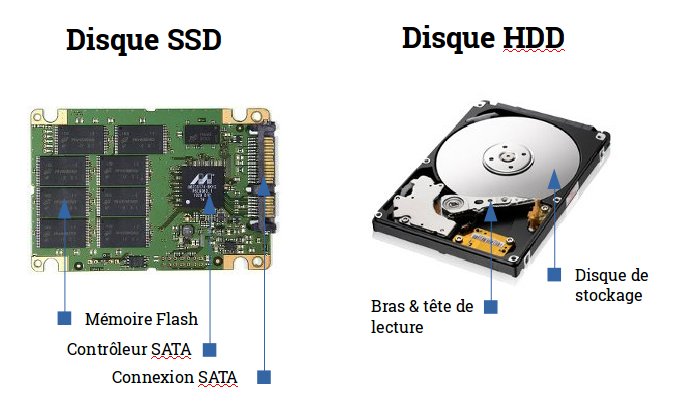
L’inconvénient du SSD reste pour l’instant son prix, (plus cher qu’un HDD), mais la mutation du parc de disques durs en circulation est en train de changer et les volumes de ventes permettent une réduction progressive de son prix. Le SSD est donc en train de devenir progressivement la norme pour le stockage de données sur ordinateur.
Les 7 meilleurs disques durs SSD pas chers

Comment choisir un PC portable ?
Consultez notre guide d'achat consacré aux PC portables. Il existe plusieurs gammes de PC portables : classique, tactile, hybride 2 en 1, ou encore spécialisés pour les gamers (jeux). Quels sont les points essentiels à connaître avant d'acheter un PC portable ? (Ce qu'on ne vous dit pas ailleurs...)
Actualités ordinateurs et tablettes
Vous souhaitez en savoir plus sur les ordinateurs, les tablettes? Vous vous posez des questions en relation avec ce type d'appareil informatique? Vous trouverez ci-dessous nos différents guides d'achat, conseils et actualités sur ce sujet :
Guides d'achat et conseils
- Comment choisir un PC portable ?
- Quel ultrabook choisir ?
- Comment choisir un écran PC ?
- Quels sont les ordinateurs portables les plus fiables ?
- Quel type d'ordinateur choisir ?
- Comment choisir le processeur d'un PC portable ?
- Comment bien choisir une tablette tactile ?
- Comment bien choisir une bonne liseuse ?
- Comment choisir un disque dur SSD ?
- Comment choisir un jeu vidéo ?
- Que vaut la marque Compaq ?
Sélection et comparatifs
- Les 7 meilleurs PC portables
- Les 7 meilleurs ultrabooks
- Les 7 meilleurs PC Chromebooks
- Les 7 meilleurs écrans PC
- Les 12 meilleures marques d'ordinateur
- Les 7 meilleurs PC portables Gamer
- Les 7 meilleurs PC portables Etudiant
- Les 7 meilleurs SSD du moment ET pas chers
- Les 7 meilleures consoles de jeux vidéo
- Les 7 meilleurs casques de réalité virtuelle
- Les 7 meilleurs casques VR pour smartphone
- Les 7 meilleures liseuses
- Les 7 meilleures tablettes tactiles
- Les 7 tablettes tactiles à moins de 200 euros
- Les 7 meilleurs accessoires Apple




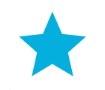



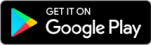
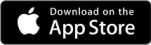
Que choisir entre un HHD et un SSD pour un portable?
et pourquoi pas les deux, même dans un ultrabook.
Dans le cas par exemple des gammes Pro Thinkpad Lenovo,
il est possible de conserver son HDD et d’ajouter un ssd au format mSATA sur le port PCIe.
Le test a été réalisé et validé par Notebookcheck pour le thinkpad X230 par exemple.
Rechercher sur le net: « HMM thinkpad X230 » et le manuel de maintenance indique la procedure.
les thinkpads sont prévu pour être ouvert facilement. Comme la plupart des gammes PRO.
Acheter par exemple auprès d’un site de reconditionnement le X230 entre 200 et 250e avec 1To,
un core i5 3320M 2,6 à 3,3Ghz (‘M’=’non bridé’.. ,cf test Notebookcheck sur le X240 avec i5 xxxxU),
8 à 16Go de RAM (2slots sur le X230, un seul slot pour 8Go max sur certains thinkpad X— de generation suivante ), ajouter un ssd au format mSATA (au mm prix que les autres formats) ou deplacer vous chez
le reconditionneur avec votre mSATA, cela lui prendra 1min au technicien pour l’ouvrir..
Mettez bien-sûr votre système d’exploitation sur le ssd..
Et vous obtenez un bon ultrabook pour pas cher, et n’avez plus à choisir entre les avantages
et inconvénients du HDD ou SSD !